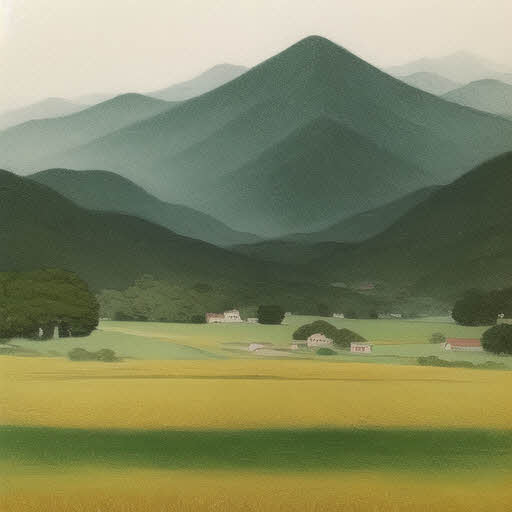저번에 소개한 외부 3D 객체 라이브러리 추가 방법에 이어 텍스쳐 라이브러리 추가하는 방법을 설명해보겠습니다. 방법은 외부 3D 객체 추가와 거의 동일합니다. 참고하시라고 링크 걸어드립니다.
스위트 홈 3D 소소한 팁 02- 외부 3D 객체와 텍스쳐 추가 하는 방법-①
스위트 홈 3D를 설치하면 제공되는 기본 3D 객체와 텍스쳐는 종류가 몇 개 없습니다. 그래서 추가로 설치해줘야 하는데, 몇 가지 방법이 있습니다. 첫째로 스위트 홈 3D에서 제공해주는 추가 3D 객체(가구류 등)와..
your7907.tistory.com
텍스쳐 라이브러리 파일은 sh3t 확장자로 되어 있습니다. 스위트 홈 3D 홈페이지에서 제공하는 파일 링크를 올립니다.
Sweet Home 3D : Textures import
www.sweethome3d.com

2개의 텍스쳐 라이브러리 파일을 받을 수 있습니다. 해당 파일을 받으면 두 가지 방법으로 추가 가능합니다. 3D 모델링 객체들의 라이브러리 파일(확장자sh3f )과는 다르게 텍스쳐 라이브러리 파일은 더블 클릭으로는 추가가 안됩니다.
1. 파일들을 숨은 폴더로 이동 - 다운로드 받은 2개의 sh3t 파일을 스위트 홈 3D의 숨겨진 생성 폴더로 이동합니다. 이동을 위한 방법은 링크를 참조하세요. 제가 추천드리는 방법은 이 방법입니다. sh3t 파일 이동 후 앱을 재실행시켜야 추가된 텍스처를 사용할 수 있습니다.
스위트 홈 3D 소소한 팁 01- 스위트 홈 3D가 생성하는 숨은 폴더
스위트 홈 3D 설치 후 외부 3D 객체 (가구와 같은)와 벽체나 바닥용 텍스처를 추가하면 본 설치 폴더 어디에도 그 파일들이 생성되지 않습니다. 상당히 의아해하고 있었는데 알고 보니 별도의 폴더를 생성해서 그..
your7907.tistory.com
참고로 제 컴퓨터 상에 외부 추가 텍스처 라이브러리 파일이 위치하는 폴더 전체 경로는 아래 이미지와 같습니다. 외부 텍스처가 깔려 있지 않다면 아래 처럼 비어 있어야 정상입니다.

2. 스위트 홈 3D 앱에서 직접 가져오기 - 3D 객체 라이브러리인 sh3f 파일을 스위트 홈 3D 상에서 직접 수작업으로 추가하는 것과 동일합니다! sh3t 파일은 더블클릭으로 자동 추가 되는 기능이 없기 때문에 정상적인(?) 앱 기능상에서 제공되는 추가 기능은 이것뿐입니다. 왜 sh3f과 다르게 sh3t는 더블클릭 설치 기능을 뺐는지는 모르겠습니다.
자 그럼 추가 방법 설명 들어갑니다.
① 스위트 홈 3D 실행
② 상단 메뉴바에서 "가구 → 텍스쳐 라이브러리 가져오기" 선택

③ 다운로드 받은 라이브러리 파일이 위치한 곳으로 이동. 다운로드 폴더에 2개의 텍스쳐 라이브러리 파일을 받아둔 상태라 아래 이미지처럼 보입니다. 이 기능은 파일 한 개씩 밖에 선택되지 않기 때문에 파일이 여러 개 이면 반복해서 추가 작업을 해줘야 합니다. 참 불편하죠? 그래서 저는 1번 방법을 적극 추천합니다.

대신 이 방법으로 추가하면 아래와 같이 메시지가 뜨고 바로 앱에서 사용할 수 있는 장점은 있습니다.

숨겨진 폴더로 이동해보면 "textures" 폴더에 방금 추가한 라이브러리 파일이 복사되어 있는걸 확인할 수 있습니다.

자 2회에 걸쳐 라이브러리 파일들인 sh3f (가구나 기타 사물 등의 3D 모델 객체를 모아놓은 파일), sh3t (질감 표현을 위한 텍스처를 모아 놓은 파일)을 설치하는 방법을 올렸습니다. 참고로 두 라이브러리 모두 스위트 홈 3D에서만 사용 가능한 파일들입니다.
숨은 폴더 찾는 방법과, 라이브러리 파일 추가하는 방법을 익혔으니 3D 모델 객체와 텍스쳐 파일 들을 수작업으로 하나씩 추가하는 방법을 다음에 포스팅하겠습니다. 미리 선행 요약하자면 여기에도 몇 가지 방법이 있습니다.
1. 스위트 홈 3D에서 가구, 질감 가져오기로 1개씩 일일히 수작업으로 추가하기 - 이 경우 perf라는 파일로 각 객체별 1개씩 파일이 생성됩니다. 즉 외부 3D 모델 객체를 1개씩 총 10번 수작업 추가하면 sh3f 라이브러리 파일이 하나 생성되어서 10개가 묶인 1개의 파일로 관리되는 게 아니라 pref확장자를 가진 3D 모델 객체 파일이 10개 생성됩니다. 겁나 비효율적이죠? 저도 이해가 안 갑니다.
2. 외부 라이브러리 관리 프로그램 이용 - 1번의 문제는 스위트 홈 3D 제작사에서도 인지했는지 별도의 외부 프로그램을 만들어 배포하고 있습니다. 3D 모델 객체용 "FurnitureLibraryEditor"와 텍스쳐용 "TexturesLibraryEditor-1.6."입니다. 자바가 깔려 있어야 사용 가능한 jar 확장자를 가진 프로그램 들이고 사용법은 거의 동일합니다. 두 프로그램으로 기존에 이미 존재하는 sh3f와 sh3t 파일을 편집하고 여러 개의 파일을 병합할 수도 있습니다.
또한 프로그램 내에서 객체들의 이름과 카테고리도 일괄 편집이 가능합니다. 또한 신규 파일을 만들 수도 있습니다. 그리고 가장 강력한 기능이 저 프로그램들 내에서 외부 객체와 텍스쳐를 직접 불러들일 수 있다는 것입니다. 그것도 여러 파일들을 동시에 불러들일 수도 있습니다. 이 기능을 이용하면 여러 객체나 텍스쳐 파일들을 한꺼번에 다운로드하여서 한 번에 불러와 이름들이나 속성 등을 편집 후 한 개의 라이브러리 파일로 저장 가능합니다. 스위트홈 3D에서 한 개씩 수작업으로 추가하는 것과는 작업 효율성이 비교가 안되죠.
그래서 다음 팁으로는 일단 수작업으로 스위트 홈 3D에서 외부 객체를 추가하는 방법을 우선 포스팅하고, 그 다음에 외부 라이브러리 관리 프로그램 사용법을 올리도록 하겠습니다!
그리고 그 다음은 스위트 홈 3D 내부에서 사용할 수 있는 유용한 확장 프로그램 (플러그인) 추가와 사용법 순으로 진행할 예정입니다. 이상입니다!
'11. 내 맘대로 집 설계 > 11-2. 스위트홈 3D 사용 팁들' 카테고리의 다른 글
| 스위트 홈 3D 소소한 팁 08- Furniture Library Editor 사용하기-② (0) | 2020.05.10 |
|---|---|
| 스위트 홈 3D 소소한 팁 07- Furniture Library Editor 사용하기-① (2) | 2020.05.10 |
| 스위트 홈 3D 소소한 팁 06- 외부 3D 객체와 텍스쳐 추가 하는 방법-⑤ 라이브러리 편집용 외부 프로그램 다운로드 받기 (0) | 2020.05.09 |
| 스위트 홈 3D 소소한 팁 05- 외부 3D 객체와 텍스쳐 추가 하는 방법-④ 앱에서 텍스쳐 추가하기 (4) | 2020.05.08 |
| 스위트 홈 3D 소소한 팁 04- 외부 3D 객체와 텍스쳐 추가 하는 방법-③ 앱에서 3D객체(가구등) 추가하기 (0) | 2020.05.07 |
| 스위트 홈 3D 소소한 팁 02- 외부 3D 객체와 텍스쳐 추가 하는 방법-① 3D 객체(모델) 라이브러리 추가하기 (2) | 2020.05.05 |
| 스위트 홈 3D 소소한 팁 01- 스위트 홈 3D가 생성하는 숨은 폴더 (0) | 2020.05.04 |
| 건폐율, 용적률, 연면적 정리 잘된 링크를 걸어 봅니다. (0) | 2020.04.30 |
| 스위트 홈 3D 랜더링 시간 단축 요령 둘 - 배치된 객체가 많으면 랜더링할 공간만 새 프로젝트로 카피해서 하자! (0) | 2020.04.28 |
| 스위트 홈 3D 랜더링 시간 단축 요령 하나 - 천정 조명 추가 기능 안쓰기 (0) | 2020.04.27 |